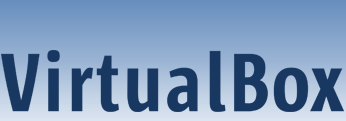如果你在运行 VBoxManage 命令时遇到”VBoxManage: command not found”错误,可能是因为该命令所在目录没有被添加到系统路径中。
你可以按照以下步骤将 VBoxManage 命令所在的目录添加到系统路径中:
- 打开命令提示符或 PowerShell。在 Windows 10 或 7 操作系统中,可以在搜索框中输入”cmd”或”PowerShell”进行搜索并打开。
- 输入以下命令,并将
<VirtualBox installation path>替换为你电脑上 VirtualBox 的安装目录路径(例如:”C:\Program Files\Oracle\VirtualBox”):
setx PATH "%PATH%;<VirtualBox installation path>"
例如:setx PATH "%PATH%;C:\Program Files\Oracle\VirtualBox"- 关闭当前命令提示符或 PowerShell 窗口,并重新打开一个新的命令提示符或 PowerShell 窗口。
- 输入 VBoxManage 命令以验证是否已成功添加到系统路径中。如果你看到与 VBoxManage 相关的输出,那么现在就可以正常使用 VBoxManage 命令了。
需要注意的是,在进行任何系统路径更改之前,请确保理解该操作的影响,并正确备份数据。